
Casi siempre hay espacio para aumentar fps, incluso si su PC para juegos está equipada con la tarjeta gráfica más robusta. Y seamos realistas, cada cuadro que puede agregar a ese contador le brinda una mayor ventaja contra sus oponentes: sabemos que nuestros huesos envejecidos aprecian cualquier ventaja que puedan obtener.
Por lo basic, es el último paso después de haber construido la mejor PC para juegos e instalado su sistema operativo. Lo sabemos, estás ansioso por iniciar el juego y entrar en el meollo del mismo, pero solo se necesitan unos pocos pasos para optimizar tu PC y tendrás una experiencia mucho mejor gracias a ello.
Estos métodos no son solo para las nuevas versiones, ya que pueden ayudar a acelerar las PC que se han ralentizado a lo largo de los años y darles una oportunidad de vida.
Comencemos con algo fácil.
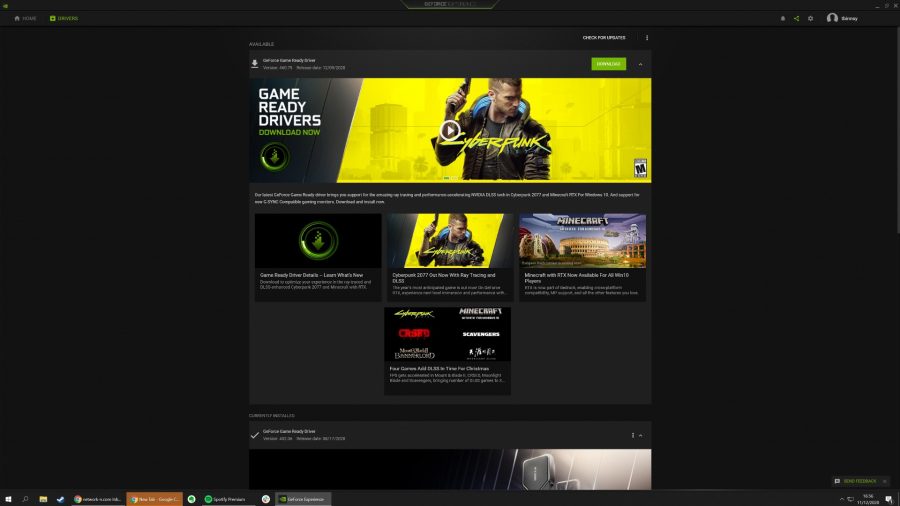
1. Actualice los controladores de su tarjeta gráfica
Actualizar el controlador de su GPU es una de las formas más sencillas de aprovechar al máximo las mejores tarjetas gráficas y, como resultado, es posible que vea un aumento en su velocidad de fotogramas. Los controladores se lanzan con regularidad y traen nuevas funciones, actualizaciones de rendimiento y optimizaciones para los juegos más recientes.
Ya sea que tenga una tarjeta gráfica AMD o Nvidia, todo lo que necesita hacer es dirigirse a sus sitios para descargar Radeon Adrenalin o GeForce Expertise respectivamente. Incluso existe la posibilidad de que ya tenga esto instalado, que puede verificar en la bandeja de Home windows si está ejecutando el sistema operativo de Microsoft. Una vez instalado, podrá detectar automáticamente cuándo se lanza el controlador más reciente para su tarjeta gráfica, reemplazando al anterior.
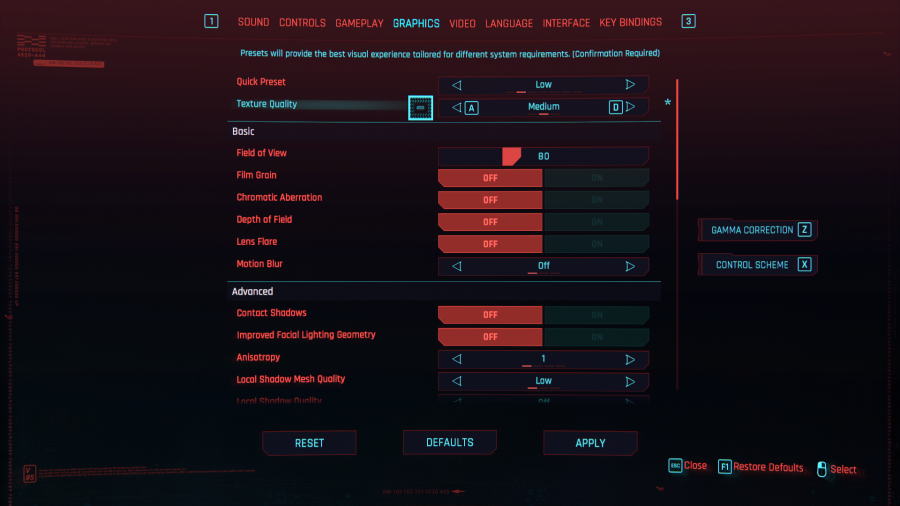
2. Optimiza tu configuración en el juego
Si ha intentado todas las optimizaciones posibles y aún no obtiene los cuadros que desea, querrá reducir la configuración gráfica en sus juegos para aumentar los fps. Algunas configuraciones generales particularmente exigentes en los juegos incluyen Render Distance y Texture High quality. Reducir la resolución de la pantalla también es una opción: opte por escalar la resolución si el juego tiene esa opción, lo que le permite ejecutar juegos a una resolución más baja mientras mantiene el HUD y los menús en sus resoluciones nativas, lo que puede parecer bastante desagradable si no se mantiene. en resolución nativa.
Si su equipo está armado con una tarjeta gráfica RTX, podrá aprovechar las capacidades de súper muestreo de aprendizaje profundo (DLSS) de la GPU. Al habilitar Nvidia DLSS en juegos compatibles, debería poder lograr velocidades de cuadro más altas sin comprometer la fidelidad visible. Esto se logra escalando dinámicamente las texturas y luego reconstruyéndolas usando tecnología de IA.
Por supuesto, si está bateando para el equipo rojo, también puede usar FidelityFX Tremendous Decision (FSR) de AMD, una solución de mejora comparable que también debería ayudarlo a mejorar el rendimiento del juego suitable.
Si tiene una combinación de SSD y HDD, siempre querrá Home windows instalado en la SSD, luego cualquier otro juego que se beneficie de las mayores velocidades del estado sólido si hay espacio: mención especial a Cyberpunk 2077, que recomienda un SSD para la experiencia prevista.
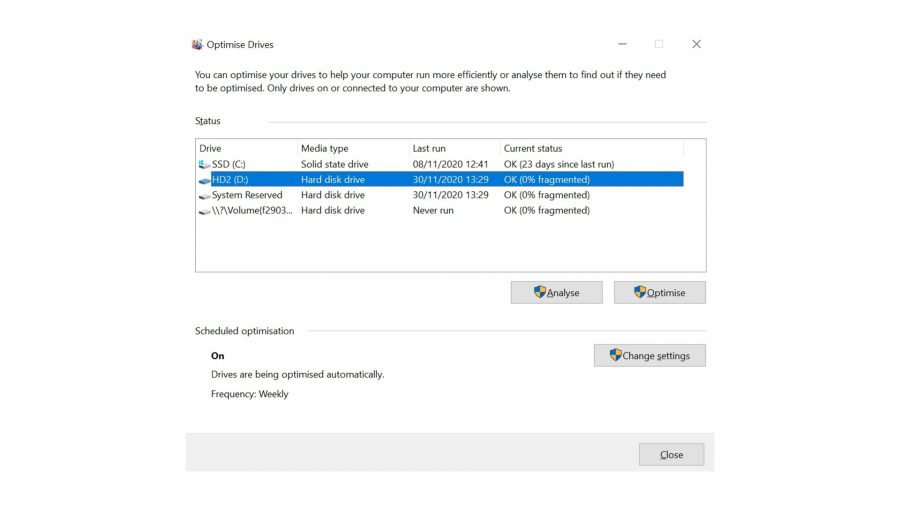
3. Desfragmenta tu disco duro
Si está ejecutando sus juegos en el mejor SSD para juegos, que es algo que recomendamos enfáticamente, entonces este paso no se aplica a usted. Aquellos que todavía ejecutan cosas desde un disco duro mecánico necesitarán desfragmentarlo de vez en cuando para limpiar esas vías físicas y mantener las cosas funcionando sin problemas.
A medida que se agregan y eliminan datos en un disco duro convencional, los espacios vacíos en el disco se separan. Si luego se agrega un archivo nuevo, sus datos pueden fragmentarse en múltiples sectores de la unidad, lo que aumenta el movimiento del cabezal del disco, cut back las velocidades de acceso, lo que conduce a tiempos de carga más prolongados en los juegos o al cargar cualquier archivo en basic en su PC.
La desfragmentación debe realizarse una vez al mes, idealmente: mueve todas las piezas de los archivos de su sistema a un sector y agrupa todo el espacio vacío en el disco. Esto cut back la distancia que debe recorrer el cabezal del disco para abrir un archivo, ya que todo está en un solo lugar, lo que acelera el tiempo de acceso. Es realmente easy en Home windows 10: simplemente escriba ‘desfragmentar’ y presione Intro en el menú de inicio, seleccione la unidad que desea desfragmentar y luego haga clic en optimizar. También puede configurar Home windows para que realice automáticamente la desfragmentación.
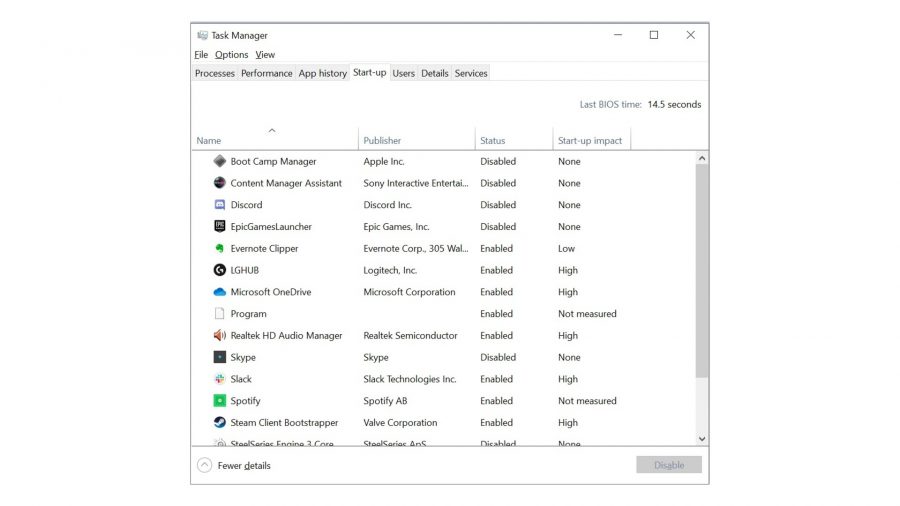
4. Verifique sus aplicaciones y procesos en segundo plano
Deberá cerrar cualquier aplicación de fondo innecesaria antes de ejecutar juegos, especialmente si tiene una cantidad limitada de RAM. Los navegadores internet como Chrome y Firefox usan una cantidad sorprendentemente grande: si tiene una docena de pestañas abiertas, podría estar usando más de 2 GB de RAM. Es posible que desee considerar aumentar la capacidad de RAM en su PC si realmente tiene problemas.
También eche un vistazo a qué aplicaciones se abren cuando inicia, lo que puede dificultar los tiempos de arranque: presione ‘Ctrl + Shift + Esc’ para ingresar al administrador de tareas, navegue a la pestaña ‘Inicio’ y deshabilite cualquier programa que no desee abrir cuando arranque su PC. El administrador de tareas también le mostrará la cantidad de RAM que está utilizando en un momento dado.

5. Overclockea tu RAM
Además de tener cuidado con la capacidad de memoria que está utilizando, también debe verificar la velocidad de su RAM. Como habrás adivinado, cuanto mayor sea el megahercio, más rápido funcionará tu memoria, pero no es tan easy como comprar memorias DDR4 de 3200 MHz y simplemente colocarlas. velocidad, como 2,133 MHz, lo que requiere que lo aceleres a la velocidad prevista.
Si su placa base puede admitir la mejor RAM para juegos con altas frecuencias, entonces puede configurar sus perfiles de memoria en el BIOS, a los que puede acceder al iniciar su PC para juegos tocando una de las teclas Fn o Eliminar; debería decirle qué clave para golpear para su sistema. Una vez que exclame que está dentro, como un pirata informático en una película de los 90, navegue a la pestaña de overclocking en su BIOS y habilite ‘XMP’ para hacer coincidir los MHz con lo que admite su RAM.
Mientras está en el BIOS, también puede configurar las velocidades de su ventilador, ya que mantener las cosas frescas permite que sus componentes trabajen más y sus juegos funcionen mejor. Muchos BIOS tienen perfiles de curva de ventilador en modo de rendimiento/silencio, y el primero mantiene bajas las temperaturas y evita la aceleración a expensas del zumbido más fuerte de cada ventilador. O, si está buscando overclockear su CPU, puede continuar y configurar manualmente el ventilador de su CPU más alto.
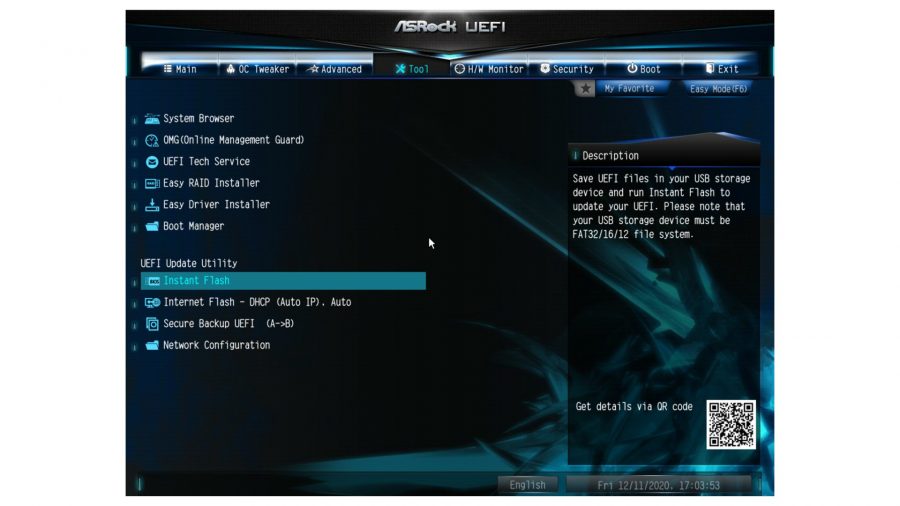
6. Realice una actualización del BIOS
Hablando del BIOS, ¿cuándo debería considerar actualizarlo? Esta es una de esas cosas en las que ‘si no está roto, no lo arregles’. Actualizar su BIOS sin motivo no le dará ningún rendimiento, y si durante una actualización de BIOS se corta la energía, siempre existe el riesgo de que su placa base se bloquee, así que solo actualice si tiene errores documentados. o para habilitar el soporte de nuevo {hardware}, como AMD agregando soporte de CPU Zen 3 en las placas base de la serie 400.
Aunque las interfaces pueden diferir según la placa base, es un procedimiento bastante comparable en todos los ámbitos. Las utilidades flash USB del BIOS, que le permiten actualizar sin siquiera tener una CPU o un teclado/ratón enchufado, solían estar reservadas solo para las placas base de gama más alta, pero la mayoría de las placas base en los últimos años admiten esto ahora; arriesgue una actualización del BIOS, pero es perfecto si necesita actualizar su BIOS para admitir procesadores más nuevos y no tiene un repuesto suitable disponible.
Si lo necesita, es un proceso bastante easy: vaya al sitio internet del fabricante de su placa base, busque su placa base y luego descargue la última actualización en una unidad USB vacía. Luego querrá iniciar su PC e ingresar al BIOS, buscar dispositivos disponibles, seleccionar la unidad USB con la actualización y luego dejar que haga su trabajo.

A veces, ninguna cantidad de optimización le permitirá ejecutar bien los últimos títulos. Es importante asegurarse de cumplir con los requisitos mínimos del sistema y actualizar los componentes si falta algún departamento. Sin embargo, si no desea invertir el dinero en una actualización de la CPU, puede aprender cómo hacer overclocking en la CPU y la GPU para obtener un rendimiento adicional de su PC para juegos, aunque esto funciona mejor cuando su procesador está emparejado con el mejor enfriador de CPU.
Pero con suerte, una vez que haya realizado todos los pasos anteriores, debería tener una PC para juegos bien ajustada frente a usted, lista para jugar los últimos títulos en Steam, Ubisoft Join, GOG, Origin o cualquier plataforma que prefiera. . Simplemente no olvide comprar el mejor monitor de juegos con una alta frecuencia de actualización para que pueda ver el aumento de cuadros y obtener un monitor de fps para controlar los números. Lo único que queda por decir es buena suerte, ¡diviértete!